Изменяем формат картинки на jpg или любой другой тремя разными способами. Программы для работы с JPEG
Ежедневно работая за компьютером, мы имеем дело с большим количеством графики. Это кажется настолько привычным и естественным, что даже на простой вопрос «какое первое графическое изображение появляется после включения компьютера?» многие ответили бы, что это - логотип Windows, не обратив внимания на эмблему BIOS. Для вывода графики на экран было придумано огромное количество форматов. Думаем, не будет ошибкой, если сказать, что наибольшее количество изображений записано в графический формат JPEG. Каждый раз при загрузке страниц Internet Explorer или другого браузера на экране появляются фотографии и рисунки, которые представляют собой файлы с расширением JPEG. Практически все современные цифровые фотоаппараты сохраняют снимки в этом формате. Причина столь высокой популярности стандарта JPEG очевидна – небольшой размер и высокое качество, которого можно добиться при сохранении графики в этот формат. При этом показатель размер/качество у JPEG практически всегда лучше, чем у любого другого графического формата. Название этого формата расшифровывается как Joint Photographic Experts Group (Объединенная группа экспертов по машинной обработке фотографических изображений). Это – название комиссии, составленной из представителей организаций по стандартизации International Telecommunications Union (ITU) и International Organization for Standartization (ISO) и организованной специально для разработки способа сжатия изображений. Для создания изображений в формате JPEG многие используют громоздкие редакторы растровой графики, такие как Photoimpact, Photopaint, Photoshop и другие. Однако, если ваше основное занятие – подготовка изображений для интернета, можно обойтись набором небольших утилит, предназначенных специально для сохранения картинок в формат JPEG. С одной стороны, это сэкономит расходы на приобретение софта, с другой стороны, они более просты в освоении, чем серьезные графические редакторы, и часто имеют больше специализированных инструментов.
Конечно, чудес на свете не бывает – если файл JPEG имеет небольшой размер, качество изображения в большей или меньшей степени страдает. Падение качества обусловлено алгоритмом сжатия изображения. Этот алгоритм основывается на том, что для нормального зрительного восприятия картинки можно частично снизить точность передаваемого изображения. При сохранении данных в формат JPEG картинка переводится из цветовой модели RGB в другую – YCbCr. Если в случае с RGB изображение задается тремя составляющими цвета, то в системе YCbCr ключевую роль играют канал с информацией о яркости и две составляющие цвета. Такая модель представления графики наиболее точно соответствует физиологической особенности человеческого зрения, поскольку яркостная компонента цветовой модели YCbCr важнее цветовых. Можете проверить это утверждение сами – попробуйте в сумерках правильно распознать цвет, и вы увидите, что это гораздо труднее, чем в дневное время. Изображение по каждому из каналов дробится на квадратные участки восемь на восемь пикселов. К этим участкам применяется дискретное косинусное преобразование, после чего полученные коэффициенты подвергаются квантованию и упаковываются с помощью кодов Хаффмана. Именно на этом этапе и происходит наиболее ощутимая потеря качества картинки. Поскольку высокочастотные коэффициенты подвергаются более сильному квантованию, чем низкочастотные, на изображении появляются артефакты, а мелкие детали пропадают. Чем больше степень сжатия, тем более сильному квантованию подвергаются все коэффициенты. При сильных степенях сжатия появляются неприятные блоки на изображении, которые особенно бросаются в глаза на тех участках картинки, где есть градиентный переход. Люди, которые профессионально занимаются редактированием растровой графики, знают определенные приемы, с помощью которых в Photoshop или другом редакторе изображение можно «вылечить», устранив не только эффект "блочности", но и некоторые артефакты в виде пятен и неоднородностей. Утилита Unjpeg позволяет быстро и качественно выполнить все вышеперечисленное, причем, для этого зачастую даже не нужно подбирать настройки. Достаточно открыть изображение в программе, и в окне предварительного просмотра отобразится уже обработанный снимок или рисунок, с настройками по умолчанию.В Unjpeg имеются различные профили для устранения разной степени артефактов. Настройки программы можно условно разделить на две основные группы: те, которые отвечают за удаление резких переходов между блоками, и настройки фильтра для наведения резкости. Кроме этого, в программе заложены два метода поиска артефактов на изображении: эвристический алгоритм обнаружения артефактов и стандартный метод анализа изображения с использованием информации в заголовке JPEG-файла. Поиск артефактов будет отличаться также в зависимости от типа изображения – то ли этот файл представляет собой плохо сохраненный рисунок, то ли это неудачно сжатая фотография.
Также в Unjpeg имеется дополнительный фильтр для устранения случайных шумов. Единственный минус программы – функция отката работает только для фильтра против зашумленности изображения. Программа распространяется как shareware. Демо-версию можно скачать с официального сайта .
Конечно, устранение артефактов на изображении это хорошо, но как быть, если изображение нужно обработать фильтрами, например, сделать эффект пожелтевшей от старости фотокарточки или выполнить цветокоррекцию? Не стоит снова хвататься за Adobe Photoshop, присмотритесь лучше к небольшой утилите JPEG Wizard. Это миниатюрный графический редактор, который ориентирован исключительно на работу с файлами JPEG.Эта программа может выполнять все функции по редактированию изображения – обрезать края, изменять разрешение, корректировать цветопередачу, удалять эффект «красных глаз», поворачивать снимок и даже создавать коллажи на основе выбранных картинок. В JPEG Wizard очень удобно наблюдать за размером конечного файла, который автоматически пересчитывается программой каждый раз после того, как была выполнена та или иная операция с изображением. В JPEG Wizard имеeтся более сорока фильтров с различными эффектами, что, в общем-то, не намного меньше, чем в том же Photoshop. Программа позволяет импортировать файлы с цифровых камер и сканеров. Кроме этого, с помощью данной утилиты можно делать скриншоты любой области экрана. На случай, если понадобится отредактировать сразу большое число файлов, в JPEG Wizard присутствует модуль пакетной обработки Batch Editor.
Программа распространяется как shareware. Демо-версию можно скачать с официального сайта .
Экспорт изображений в формат JPEG – это очень важный этап редактирования изображений, ведь от того, какие настройки сжатия будут указаны, графический файл может получиться чересчур большим или, наоборот, маленьким, но с неудовлетворительным качеством. Многие программы для обработки изображений не позволяют производить тонкую настройку выходного файла. Основное предназначение Advanced JPEG Compressor – сжатие изображений в формат JPEG. Программа имеет большое число параметров, которые влияют на конечный результат. Например, тут есть специальный четырехполосный "эквалайзер качества", при помощи которого можно задать параметры компрессии отдельно для более крупных объектов и мелких деталей на изображении. Кроме этого, можно управлять компрессией каждого из каналов цветовой модели.Advanced JPEG Compressor поддерживает и компрессию без потерь, однако при работе в этом режиме набор возможностей ограничен. Размер файла в этом случае можно уменьшить только за счет удаления EXIF-информации, изменения или удаления невидимых текстовых комментариев. На картинку можно добавлять водяные знаки, а также выполнять базовые операции редактирования: управлять цветовой гаммой, повышать четкость, поворачивать, изменять контрастность и т.д. Поскольку программа поддерживает множество форматов, ее можно использовать как конвертер графических файлов. Advanced JPEG Compressor интегрируется в оболочку Windows и может быть запущена из контекстного меню. Программа распространяется как shareware. Демо-версию можно скачать с официального сайта .
Заключение
Программы, подобные описанным выше, обязательно должны быть под рукой у веб-мастеров и просто у любителей делиться фотографиями через интернет с друзьями. Часто гораздо проще быстро открыть графический файл в такой небольшой утилите, чтобы улучшить его качество, добавить вотермарк или преобразовать в JPEG, чем ждать, пока загрузится Photoshop со всеми фильтрами и думать, какие из них применить. А если вы не сильны в Photoshop, то рискуете потратить много времени, разыскивая опцию пакетной обработки файлов и раздумывая над тем, как сохранить файл в JPEG с наименьшими потерями. Одним словом, запасайтесь софтом, ведь судя по всему, благодаря своей универсальности, формат JPEG просуществует еще очень долго.JPEG – графический формат изображения. Данные JPEG, имеют расширения.jpeg, .jfif, .jpg, .JPG, .JPE.. Редактируется с потерями. Это означает, что для уменьшения размера файлов изображений часть информации об изображении отбрасывается во время процесса сжатия. Чем выше сжатие, тем больше данных теряется.
Типичный редактор изображений, такой как Adobe Photoshop, распаковывает JPEG-файл для редактирования изображений, а затем повторно сжимает его для записи в файл. Эти потери декомпрессии складываются, а качество изображения ухудшается каждый раз, когда файл открывается и закрывается.
Однако изображения JPEG состоят из ряда независимо кодированных блоков, как правило, размером 8×8, 8×16 или 16×16 пикселей. Существует разумный способ обработки этих блоков индивидуально, без необходимости распаковывать и затем повторно сжимать фото.
Сервисы без потери качества , использует эту интеллектуальную обработку блоков, позволяя частичное редактирование изображений без декомпрессии всего изображения. Это редактирование включает удаление красных глаз, впечатывание данных, текста, копирование, вставку и т. д.
Несколько правил по списку:
- Все программы работают под Windows, некоторые под Mac;
- Дополнительные оси указаны;
- Если в адресе страницы не указан https, то этот сайт урл на защищен http;
- Наличие русской локализации указывается;
- Проверка ссылок статьи 25.10.2017.
1. Jpegcrop (jpegclub.org). Общие понятия о JPEG сжатии и JPEG клубе. Также пример приложения, для сжатия JPEG Win. Поддерживает JPEG9.
2. CPicture (cpicture.thecloudsite.net). Freeware Windows Photo Explorer.
3. PhotoLine (https://www.pl32.com/). Универсальный графический редактор для всех типов изображений. Обработка изображений для Win. и MacOS.
4. Directory Opus 12 (www.gpsoft.com.au). Расширенный файловый редактор Windows. 60 дней бесплатно. Поддержка RAW-форматов.
5. StudioLine Photo (www.studioline.net/EN/) Профессиональное редактирование и архивирование изображений. StudioLine Photo Classic 4 это многофункциональное программное обеспечение для удобного управления и редактирования обширных коллекций изображений. Естественно, поддерживаются все распространенные форматы файлов, включая RAW-форматы популярных моделей камер.
6. Picture Information Extractor (www.picmeta.com/products/picture-information-extractor.htm). Инструмент для цифровых камер. Уникальный браузер изображений. Извлекает EXIF, XMP, IPTC из файлов JPG, TIF, RAW и делает их доступными в удобном интерфейсе.
7. JPG Spinner (https://www.microsoft.com/ru-ru/store/p/jpg-spinner/9nblggh3tvgw?rtc=1) для Windows. 8.1+. Автоматическая коррекция вращения ваших фотографий. JPG Spinner автоматически корректирует вращение ваших фотографий, определяя, как вы ориентировали камеру во время съемки. Он очень прост в использовании — просто выберите папку, и JPG Spinner будет вращать любые неориентированные изображения в правильном порядке.
8. IrfanView (www.irfanview.net/). Популярный графический просмотрщик. Разработан для новичков и профессионалов.
9. JPegger (www.jpegger.de). Цифровой браузер изображений, поддерживает JPEG7. Поддерживает 27 языков, включая Unicode и поддержку разных файлов. Он работает с большими библиотеками фото и с отдельными файлами. Поддерживает 40 форматов файлов фото, без потерь JPEG-поворот, включает уникальный MP3 органайзер и простой плеер.
10. Better JPEG (www.betterjpeg.com). Инструмент для обрезки и редактирования фото без потери качества.
11. ExifPro Image Viewer (http://www.exifpro.com/) Средство просмотра фото на цифровой фотокамере, включает в себя патч Exif.
12. BreezeBrowser Pro (www.breezesys.com/BreezeBrowser/). Мощный и универсальный браузерный инструмент для просмотра и обработки цифровых изображений. Включает в себя патч Exif.
13. DigiAlbum (www.plexaure.de/cms/index.php?id=digialbum) — Автоматически создает фотоальбомы на основе HTML, поддерживает формат EXIF известный для всех обычных цифровых камер. Работает под Windows XP, Vista, Windows 7 и Windows 8 (до версии 1.80: также Windows 95/98 / ME / NT / 2000). Поддержка без потерь вращения изображений JPEG. 4 альбома включены в бесплатную версию.
14. Cam4you (alkenius.no-ip.org/Cam4you) для Win XP и 2000. Утилиты для цифровой камеры Canon, включает в себя патч Exif. Есть русский язык.
15. Jasc After Shot (https://www.paintshoppro.com/ru/). Мощный инструмент для работы с фото и видео. Есть приложение для обработки цифровых изображений, включает в себя патч Exif. Есть русский язык даже на сайте.
16. Thumber (www.tawbaware.com/thumber.htm). Thumber — многоцелевой инструмент для создания цифровых изображений — «швейцарский армейский нож» для владельцев цифровых камер и энтузиастов изображений. Программа для управления цифровыми камерами, поддерживает патч Exif. Windows 95/98 / NT / XP / 2000.
17. Photo Thumb (photothumb.com). Создание высококачественных миниатюр фотографий среднего размера, а также веб-страниц. Передача, просмотр, отправка по почте, смена имени, поворот и управление файлами картинок. Просмотр и редакция данных IPTC и EXIF.
18. PMView Pro (www.pmview.com). Универсальный и быстрый просмотрщик изображений и конвертер, включает в себя патч Exif и автоматическую коррекцию ориентации Exif.
19. FixFoto (j-k-s.com). FixFoto комплексный редактор цифоровых фото. Возможности варьируются от сложной автоматической обработки изображений и настройки всех параметров фото. Включает патч Exif.
20. JPEGCrops (ekot.dk/programmer/JPEGCrops). JPEGCrops программа Windows, созданная для подготовки партии изображений для печати. Он обеспечивает обрезку без потерь с фиксированными аспектами с помощью jpegtran.
Еще приложения для обработки фото без потери качества
21. Dreher (www.leichnitz.de/martin/dreher.html). Интерфейс Jpeg Tran для удобного вращения фото без потерь, поддерживает патч Exif.
22. Ljcrop (www.stsci.edu/~mperrin/software/ljcrop/), Unix. Обрезка изображения JPEG в графическом пакете, поддерживает патч Exif.
23. ImgSeek (https://sourceforge.net/projects/imgseek/), GNU / Linux,Win. Менеджер коллекции фотографий с поиском по содержимому и многими другими, поддерживает патч Exif.
24. Photo Studio (www.stuffware.co.uk/photostudio). Photo Studio — многофункциональный инструмент для работы с фотографическими изображениями. Он значительно ускоряет и улучшает процесс получения изображений с цифровой камеры в Интернет. Он поддерживает все: от загрузки изображений с камеры или карты памяти, поворот, изменения размера, преобразования, предварительного просмотра, добавления комментариев, создания эскизов и создания, полностью настраиваемых страниц HTML, готовых для загрузки на ваш сайт.
25. IMatch (https://www.photools.com/). photools.com является ведущим разработчиком программного обеспечения Digital Asset Management (DAM). Приложение для управления цифровыми изображениями, патч Exif.
26. Exifiron (www.nic.funet.fi/pub/sci/graphics/packages/photomolo/photomolo.html) для Win., Macintosh, C / POSIX. Ориентационная коррекция и оптимизация изображений EXIF JPEG. Есть патч Exif.
27. FastStone Image Viewer (www.faststone.org/FSViewerDetail.htm).

Отличный браузер изображений, конвертер и редактор, включает в себя патч Exif и автоматическую коррекцию ориентации Exif.
29. FreeVimager (https://www.contaware.com/freevimager.html) — Это бесплатный и быстрый просмотрщик изображений и редактор для Windows . В этом есть много инструментов, но цель быть маленьким и удобным инструментом, который делает то, что он говорит, и работает также как автономный exe-файл (установщик не нужен).
30. JPEG Lossless Rotator (annystudio.com/software/jpeglosslessrotator). Когда делаются фотографии, камера может удерживаться в разных положениях, что делает необходимым поворот некоторых фотографий, для правильного отображения их на экране компьютера.
31. Cam2pc (https://www.nabocorp.com/cam2pc/). Image Downloader и многое другое, включает в себя патч Exif. Платный 20$.
32. Cameraid (www.cameraid.com/) для Macintosh. Мощная утилита для цифровой фотографии и управления JPEG: Поворот без потерь и преобразование для фотографий в формате JPEG, Устранение дубликатов фотографий, Быстрый просмотрщик с системой классификации фотографий для быстрой маркировки хороших и плохих фотографий.
33. GraphicConverter (https://www.lemkesoft.de/en/) для Mac. Теперь доступен GraphicConverter 10. Он предлагает множество новых функций, таких как коллаж, пакет изображений, распознавание лиц и многое другое. Попробуйте бесплатно и ознакомьтесь с замечательными функциями.
34. ACDSee (https://www.acdsee.com/en/index) для Win., Macintosh . Программа просмотра фотографий и цифровых изображений.
35. ThumbsPlus (www.thumbsplus.com/). Это приложение для организации и поиска фотографий, которое поддерживает изображения, векторные файлы, шрифты, видео и метафайлы. Он включает в себя редактирование, просмотр, пакетное редактирование и преобразование, фильтрацию изображений, создание контактных листов, печать изображений и каталогов, отображение слайд-шоу, изменение обоев, запуск внешних редакторов, установку и удаление шрифтов True Type, управление автономным носителем и автоматическое сохранение экрана и окна.
36. Qimage (www.ddisoftware.com/qimage-u/). Это современное программное обеспечение для печати фотографий в мире. Имея двадцатилетний опыт и инновации в области фотографической печати, это наиболее часто рекомендуемое программное обеспечение для пакетной фотопечати и используется каждым профессиональным фотографам.
37. Альбом Diji (https://xequte.com/other/index.html#DijiAlbum). Программное обеспечение для цифровых фотоальбомов. Легко создавать альбомы для воспроизведения на компьютерах или проигрывателях DVD, просматривать на своем веб-сайте или отправлять по электронной почте. Свободно!
38. CompuPic (http://www.photodex.com/compupic). Менеджер цифрового контента. Легко просматривать, масштабировать и панорамировать любые изображения с использованием полноэкранного режима или режима просмотра окон.
39. FotoAlbum (www.fototime.com). Организация и совместное использование цифровых фотографий.
Продолжаем приложения для обработки фото без потери качества
40. MyAlbum (pmeindre.free.fr). Каталогизатор изображений и слайд-шоу.
41. Photo Studio для Canon (http://scottprofessional.com/). Профессиональная фотостудия для камер Canon. 35$.
42. Shutterfly (https://www.shutterfly.com/). Программное обеспечение для загрузки фотоальбомов онлайн.
43. MediaChest (mediachest.sourceforge.net) для Java. MediaChest попытка обеспечить централизованный доступ к личной коллекции медиафайлов из любого места. Работает на любой системе, которая способна запускать Java или имеет веб-браузер.
44. FishEye (www.schaik.com/fisheye). Набор функций FishEye не огромен, но полностью оптимизирован к тому, что вам нужно при просмотре каталога с изображениями.
45. PhotoPhilia (www.pholix.com). Организуйте свои изображения, создавайте контактные листы, создавайте слайд-шоу и многое другое с помощью этого универсального приложения для управления изображениями.
46. MaPiVi (http://mapivi.sourceforge.net/mapivi.shtml) для Linux, Unix / X11, Macintosh,Win., Perl / Tk . Это инструмент управления фотографиями с акцентом на изображения JPEG. Поддерживает добавление, редактирование и поиск IPTC/IIM, EXIF данных и комментариев в формате JPEG.
47. Easy Thumbnails (https://www.fookes.com/easy-thumbnails). Популярная бесплатная утилита для Windows, предназначенная для создания точных миниатюр и уменьшенных / удаленных копий из широкого спектра популярных форматов изображений.
48. XnView (https://www.xnview.com/en/) для Win., Linux, Unix/ X11. Мультимедийный просмотрщик, браузер и конвертер.
49. CodedColor (www.codedcolor.com/en). Просмотр, организация, редактирования, улучшение фото и обмена простыми и цифровыми фотографиями.
Последние приложения для обработки фото без потери качества
50. Галерея GTK (freecode.com/projects/gtk-gallery) для Unix. Это альбом для управления коллекциями фотографий малых и средних размеров. Он позволяет быстро управлять, обрабатывая файлы пакетами.
51. PhotoMan (myweb.tiscali.co.uk/keithsheppard/photoman/home.htm). Приложение для организации цифровых фотографий. Это приложение является Copyright © Keith Sheppard, 2002-2004. Однако он распространяется бесплатно.
52. Gwenview (https://userbase.kde.org/Gwenview/ru) для Linux /KDE. Быстрый и простой в использовании просмотрщик изображений для KDE. Есть русский язык.
53. GThumb (https://wiki.gnome.org/) для Linux/GNOME . Просмотрщик изображений и браузер для рабочего стола GNOME.
54. Pixafe (www.pixafe.com). Это архив изображений на основе профессиональной базы данных IBM DB2. База данных изображений используется для безопасного архивирования и быстрого поиска цифровых изображений, графики, фильмов и документов.
55. Eye of Gnome (eog) (https://wiki.gnome.org/Apps/EyeOfGnome) для Linux / GNOME. Стандартный просмотрщик изображений на рабочем столе GNOME.
56. RealWorld Photos (www.rw-designer.com/photo-editor) Платный редактор изображений. Ретушировать изображение JPEG без потери качества.
57. CropGUI (https://emergent.unpythonic.net/01248401946) для GNU/Linux /Gtk. Графический интерфейс Linux для обрезки без потерь фотографий JPEG.
58. PhotoSurfer (www.photosurfer.com). Это бесплатный цифровой просмотрщик фотографий и редактор фотографий (freeware), который прост в использовании и обладает богатыми возможностями. Он специально разработан для удовлетворения потребностей семьи с цифровой камерой.
59. ExifCleaner (www.superutils.com/products/exifcleaner). Удобная пакетная утилита, позволяющая стирать / удалять теги Exif, геотеги, IPTC, Adobe XMP и другие фотографические метаданные из изображений JPEG.
60. Photoorganizer (www.photoorganizer.nl/). Упорядочивание фотографий и редактирование метаданных.
61. JAMBULA (jambula.sourceforge.net/) для Java. Это специализированное программное обеспечение для решения общей потребности при съемке цифровых фотографий: отпечатать дату / время, а также комментарии к изображению. Печать даты без потерь качества. Он также настраивается и доступен на нескольких языках.
62. EyeBatch (www.atalasoft.com/Products). Программное обеспечение для пакетной обработки изображений.
63. Ulead Photo Explorer (https://www.videostudiopro.com/ru/). Программное обеспечение для цифровой фотографии. Есть русская локализация.
Вывод
Это список реальный, проверенный. 63 Приложения для обработки фото без потери качества рабочие. Остается выбрать приложение для себя.
Доброго вам времени суток, мои дорогие друзья. Как ваше настроение? У меня вроде ничего. Хотя бывало и лучше. Но сегодня не об этом. Вспомнился мне тут один случай, как одна сотрудница пришла с тем, что у нее не загружалась картинка на какой-то сайт. Говорит, мол она делала все как сказано, а когда хочет выбрать файл, то его как будто нет в этой папке. Она там чуть ли не в конвульсиях эту картинку искала, сделала несколько копий, удалила всё кроме этого файла в папке. Оказалось всё просто. Данный загрузчик требовал загружать файлы только в графическом формате JPEG (JPG) и ни в каком другом.
Обычно большинство картинок и фотографий находятся именно в этом формате, но такое бывает далеко не всегда. Ну тогда-то я ей и объяснил, как изменить формат картинки на jpg, чтобы всё соответствовало требованиям.
Вообще процедура несложная. Скорее наоборот, даже очень простая. Поэтому я покажу вам сегодня 3 различных варианта, с помощью чего можно переконвертировать изображение в jpeg или любой другой формат.
Хрустните-ка пальчиками рук. Давайте-давайте! Пальчики надо разминать. Ну а теперь поехали!
Самый известный и легкодоступный способ для этих целей — это воспользоваться любым графическим редактором. В этом примере мы рассмотрим Paint, так как эта программа есть в каждом Windows, а значит все ей смогут воспользоваться.
Откройте Paint любым удобным для вас способом. Я лично предпочитаю открывать его в помощью строчки «Выполнить». Я вообще очень люблю эту строчку. В общем откройте её (для тех, то не знает нажмите комбинацию клавиш WIN+R ). Ну а в самой строчке напишите mspaint и нажмите ОК.
В редакторе нажмите на меню «Файл» (на кнопку, которая отвечает за основные пункты меню). А уже из выпадающего меню нажмите пункт «Открыть». А теперь найдите на своём компьютере то изображение, которое вам нужно и оно откроется в редакторе.
Я решил открыть изображение в формате PNG. Можно в принципе открывать в Paint"е самые распространенные форматы, такие как PNG, JPG, BMP, GIF. Ну в общем теперь всё, что нам нужно сделать — это опять нажать на меню «файл», только на сей раз выбрать пункт «Сохранить как...». Если вы не заметили, то чуть правее появилось дополнительное меню с возможными формата изображений.

Я сюда пришел, чтобы из PNG сделать JPG, поэтому я выбираю «Сохранить изображение в формате JPG» и ищем место, для сохранения. Вот и всё. Даже вспотеть не успели).
Конвертер
Следующий способ тоже несложный, правда требует установки дополнительной программы-конвертера. Зато делается один раз и на долгую жизнь. Если вы не знаете, то конвертер — это такая программа, которая переделывает один формат в другой. И не обязательно это должен быть графический формат. Конвертеры создаются и для работы с аудио- и видео-форматами, ну и с другими. Не буду углубляться. Об этом в отдельной статье.
Давайте скачаем программу Format Factory. Это специальный универсальный конвертер, который работает с разными типами файлов. Скачать можете отсюда . Не волнуйтесь. Это проверенный сайт и денег с вас не возьмут.
Скачайте, установите и запустите. Вот такой простой порядок. Но это, конечно же еще не всё.
- Итак, вы в программе. Теперь вам надо выбрать тип файлов, из которого в который вы будете конвертировать. Нам нужны изображения, поэтому выбираем «Фото».
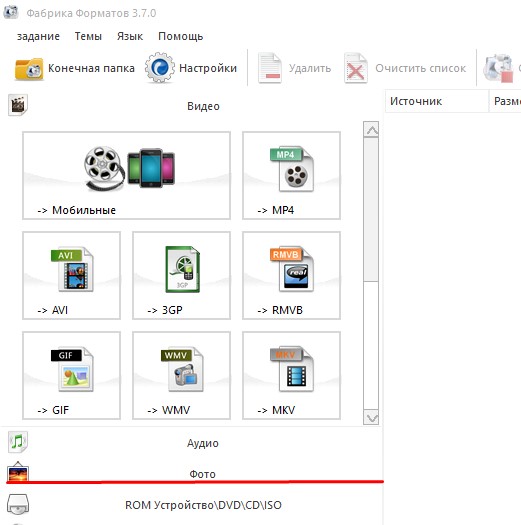
- В новом открывшемся окне вы видите доступные форматы изображений. Какой нам нужен формат? В принципе любой, но в данном примере мы рассматриваем именно JPG, поэтому нажмите на иконку с надписью JPG.
- Далее вам откроется еще одно окно. Сюда нам надо загрузить те файлы, которые вы хотите переконвертировать (сложное слово? Ничего привыкните). Для этого нажмите на кнопку «ДОБАВИТЬ», а в новом открывшемся окне выберете один или несколько файлов, которые вы хотите перевести в JPG. Как видите, я выбрал 2 файла PNG. Ну а теперь нажмите ОК. И если есть желание, то можете покопаться в настройках, но я не буду на них останавливаться.

- Ну а теперь мы видим, что наши 2 файла уже в проекте. Теперь можно конвертировать, но для начала посмотрите вниз. Напротив надписи «Конечная папка» написан пункт назначения, куда придут наши файлы. Вы можете этот путь сменить, нажав на соответствующую кнопку «Сменить». Нажимаете и ищете нужную папку. Ну и в конце нажимаем заветную кнопку ОК.
- Думали всё? Не тут-то было. Теперь нас снова перекинет в главное окно программы. только теперь обратите внимание, что в правой части появились наши файлы, их размер и как они будут называться после конвертации (ну и конечно в каком будут формате). Как видите имя осталось то же самое, только вот форматик другой. Правда это только предварительный просмотр. На самом деле эти файлы еще не переведены. Нам осталось сделать последний штрих, а именно нажать на кнопку «Старт».

- Через непродолжительное время, в зависимости от размера файлов (у меня это заняло 1 секунду), вы увидите, что всё выполнено (так и будет написано), а заодно вы прослушаете звуковой сигнал. Вот всё и готово, но чтобы удостовериться, мы пройдем в конечную папку. Всё на месте. Всё переконвертировано и открывается. А значит наша задача выполнена.

Но и это еще не всё. Немного передохни те и мы узнаем еще один быстрый способ.
Онлайн-конвертер
Есть еще один довольно лёгкий способ, который не затрачивает у вас времени и сил. Сейчас мы опять же воспользуемся конвертером, только через интернет. В чем плюс такой процедуры? Как вы думаете? Конечно же в том, что устанавливать ничего не надо, так как вы будете работать с сайтом. Давайте зайдем на один такой сайт, например — online-converter.com . Как видите, этот конвертер тоже универсальный и может переводить не только форматы изображений, но и многое другое. Просто в данном случае мы всё будем делать на примере перевода из PNG в JPG.

Ну что? Какой из представленных способов наиболее удобен для вас? А может быть у вас есть какой-то свой интересный способ. Тогда пишите в комментариях. Не стесняйтесь.
Файлы можно переконвертировать в какой угодно формат. Но что будет, если сбой, мощный вирус, технические повреждения, неправильные действия человека и другие факторы уничтожат столь важные для вас файлы. На антивирус в этом случае рассчитывать особо не стоить. Чтобы быть ко всему этому готовым, рекомендую вам посмотреть мощный и интересный видеокурс о защите файлов . Всё рассказано человеческим языком и рассчитано на любой уровень знаний. В общем, если вам дороги ваши важные данные, то лучше подстрахуйтесь.
Ну а на этом я сегодняшнюю свою статью заканчиваю. Очень надеюсь, что моя статья вам понравилась, поэтому не забудьте подписаться на обновления моего блога, тогда вы точно не пропустите ничего интересного. Ну а я с вами прощаюсь. До скорой встречи. Пока-пока!
С уважением, Дмитрий Костин
Хотите легко и качественно обработать фото онлайн?. Наш бесплатный фоторедактор быстро исправит недостатки и улучшит качество цифровых фотографий.
Обрезка, поворот и изменение размера
Самыми востребованными в фоторедактировании являются такие базовые операции, как обрезка и поворот изображений. Поэтому мы создали интуитивно понятные и быстрые инструменты для выполнения этих действий.
С помощью функции «Поворот» вы можете вращать изображение на 90 градусов вправо и влево, отразить картинку по вертикали или горизонтали и выровнять горизонт. Все операции осуществляются легко и быстро. Чтобы кадрировать (или обрезать) фото, достаточно выбрать область обрезки. При сохранении обработанной фотографии вы можете выбрать расширение (.jpg или.png), качество и размер файла.
Обработать фото
Коррекция изображения
Используйте инструмент «Экспозиция» для регулировки яркости и контраста, коррекции теней и светлых участков фотографии. Вы также можете изменить цветовой тон, насыщенность и температуру. Инструмент «Резкость» позволяет увеличить резкость изображения в тех случаях, когда это необходимо. Меняя настройки каждого инструмента, вы будуте видеть происходящие изменения в режиме реального времени.
Сделать коррекцию фотоФоторамки, стикеры и текст
С фоторедактором сайт вы сможете с легкостью создать веселые и модные картинки, используя забавные стикеры, стильные фоторамки и красивые текстовые подписи.
В вашем распоряжении более 300 стикеров, 30 обрамлений (их толщину можно настроить) и 20 декоративных шрифтов для текстовых надписей. Большое поле для экспериментов.
Украсить фото

Фотоэффекты и фотофильтры
Трудно представить мир фотографии без возможности превратить фото из цветного в черно-белое, обработать его фильтром сепия или сделать виньетирование. Для творческой обработки у нас также есть эффект пикселизации.
Создавайте винтажные фотографии с помощью эффекта ретро, используйте Tilt-Shift эффект, чтобы превратить пейзажные снимки в «игрушечные» или же акцентируйте внимание зрителя на центральной области изображения с помощью эффекта виньетирования.
Всем привет, на связи Макс. Сегодня речь пойдёт о графических редакторах, точнее я представлю вам небольшой список оных программ. Творческие люди, дизайнеры, художники, иллюстраторы и конечно же веб-мастера не обходятся без этих программ в своей повседневной практике (работе ).
Что такое графический редактор — это программа для редактирования и усовершенствования каких либо цифровых изображений. Многие пользователи для редактирования изображений используют всем известный Adobe Photoshop, ознакомиться с ним можно , цена которого примерно 700-800 долларов, вот ссылка , а также он требует определённых ресурсов «железа».
В принципе это вполне нормально, так как данный продукт на сегодняшний день, это мощный графический редактор созданный для профессионалов дизайнеров. Простые же пользователи (назовём их «не дизайнеры» ) используют лишь малый функционал этой программы. В данной статье речь пойдёт не о , а немного о других бесплатных графических редакторах. И так, поехали.
GIMP:
GIMP (GNU Image Manipulation Program ) — программа манипуляции изображения. Бесплатная программа созданная для рисования, редактирования картинок, фото, а также других растровых изображений и другой векторной графики. Имеет мощное средство фото ретуширования. Есть возможность конвертировать формат фотографий.
Программа поддерживает тридцать различных языков, в том числе русский, абсолютно бесплатна. Разработчики создали для программы GIMP множество различных тем, плагинов, а также написано огромное количество уроков. Вот сайты с которых можете скачать этот графический редактор: ProGIMP , GIMPInfo .
Возможности GIMP:
- конвертирование изображений в такие форматы как: GIF, JPEG, PNG, BMP, TGA, SVG, TIFF и другие;
- индивидуальная настройка программы для пользователя, есть возможность открывать элемент в отдельной вкладке или в отдельном окне;
- настройка контрастности, яркости, прозрачности, настройка цвета стиля кистей, карандашей и многое другое;
- работать отдельно со слоями одного изображения;
- изменять и настраивать RGB — каналы;
- анимация графики в формате MNG;
Этот графический редактор подойдёт не только для профессионалов дизайнеров, но и для обычных пользователей. Вот ссылочка на официальный сайт программы.
Paint.NET:
Бесплатная программа Paint.NET подойдёт скорее всего для квалифицированных фотографов, которая делает данную программу универсальным помощником и способствует удобной работы с камерой и сканером. Предназначена для корректировки растровых и векторных изображений.
Программа поддерживает множество различных плагинов, мощных инструментов, поддержка слоёв, спец. эффектов, небольшой вес программы делает её более быстрой в работе с изображениями, не требовательна к расходу программных ресурсов компьютера. Вот пару сайтов посвящённых этой программе Paint.NET , Pen 2000 , форум для общения .
Возможности Paint.NET:
- поддержка и редактирование таких форматов как: PNG, GIF, JPEG, BMP, TIFF, TGA, DDS, PDN;
- настройка расположения элементов интерфейса: инструменты, журнал, слои палитра;
- изменения размера изображения, поворот по горизонтали и вертикали, обрезка;
- при большом масштабировании изображения есть возможность активации «сетки» и «линейки»;
- встроены эффекты: размытие, устранение эффекта красных глаз, имитирование изображений, узоры;

Программа создавалась под руководством Microsoft. Сайт программы здесь .
Photoscape:
Эта бесплатна программа подойдёт скорее всего для начинающих, в сфере обработки графических рисунков. Набор пакетов инструментов и редакторов выполнят определённую роль для того или иного фото. Просмотр изображения осуществляется «вьювером» (от англ. viewer - средство просмотра ).
А если хотите отредактировать или наложить какие-то эффекты, размытие, фильтры, обрезать фото, склеить изображение это можно сделать в редакторе программы. А также в Photoscape есть инструмент для создания GIF-анимации.
Возможности Photoscape:
- «склеивать» изображения в одно целое, то-есть в виде плитки;
- создание GIF-анимации из нескольких изображений;
- просматривать фото можно отдельно, с помощью «вьювера»;
- возможность разделить изображения на одну, или несколько частей;
- захват экрана;
- возможность печатать готовые работы, а также другие фото;
- конвертация RAW-файлов;
- одновременная работа с несколькими изображениями;

Программа переведена на русский язык, имеет интуитивно понятный интерфейс с «тул-баром», вкладками и встроенным проводником.

Скорее всего для дизайнеров и профессиональных фотографов данный редактор мало интересен, нежели для обычных пользователей, которые редактируют изображения, что-то удаляют в них, или создают что-то новое. Скачать Photoscape можно с официального сайта программы .
Photoinstrument:
Бесплатный, но в то же время мощный редактор цифровых изображений. В программе встроены мощные инструменты и эффекты которые приемлемы для дорогих систем ретуширования. Программа имеет понятный и удобный интерфейс для начинающих фото дизайнеров, который оснащён большими иконками меню, при наведении на которых открываются подсказки.
Возможности Photoinstrument:
- восстановление определённых участков изображения,например можно удалять ненужные надписи на фото или изображении;
- удалять эффект красный глаз;
- рисование с помощью карандаша, кисти, спрея и так далее...;
- ретушировать фотографии, «очиститель кожи», «гламурная кожа», «пластика»;
- изменять яркость, контрастность, осветление, затемнение;
- вырезать объекты из изображений, а также трансформировать их копировать, перемещать;
- налаживать текст на фото;
- установка дополнительных плагинов;
- воспроизведение таких файлов как PNG, JPG, GIF, BMP, TGA и других, атакже их конвертирование и редактирование;
- создавать GIF-анимацию;

Язык интерфейса русский, также программа поддерживает более тридцати дополнительных языков. Скачать программу можно с официального сайта . Большой выбор инструментов и различных эффектов помогут вам изменить изображения в меру ваших фантазий и желаний.
PixBuilder Studio:
Бесплатный графический редактор для видо-изменения цветовой гаммы фото и других изображений, либо вырезать определённый объект, или размыть нужное место на фото, изображении. По функционалу программа подойдёт больше профессионалу, для выполнения более сложных задач.
Возможности PixBuilder Studio:
- работа со слоями;
- изменение цветовых каналов;
- многоуровневый канал, то-есть можно вернуть картинку в первоначальный вид;
- поддержка популярных форматов изображений;
- изменения размера изображения;
- изменения контрастности, яркости;
- трансформация определённых областей изображения;
- работа с цветовыми каналами;

Язык интерфейса русский. Скачать программу можно с официального сайта разработчика, а также по этой ссылке. Надеюсь что из этих редакторов каждый найдёт что-то для себя, но конечно если вы профессиональный дизайнер вам не обойтись без .
С ув ажением,
